MainStage 사용 설명서
- 환영합니다
-
- 편집 모드 개요
- 센드 이펙트를 통해 오디오 라우팅하기
- 그래프 관련 작업하기
- 컨트롤러 트랜스폼 생성하기
- 콘서트 프로젝트 간에 패치 및 세트 공유하기
- 콘서트 프로젝트의 오디오 출력 녹음
-
-
- MIDI 플러그인 사용하기
- 보조 키 컨트롤
- Note Repeater 파라미터
- Randomizer 컨트롤
-
- Scripter 사용하기
- Script Editor 사용하기
- Scripter API 개요
- MIDI 프로세싱 함수 개요
- HandleMIDI 함수
- ProcessMIDI 함수
- GetParameter 함수
- SetParameter 함수
- ParameterChanged 함수
- Reset 함수
- JavaScript 객체 개요
- JavaScript Event 객체 사용하기
- JavaScript TimingInfo 객체 사용하기
- Trace 객체 사용하기
- MIDI 이벤트 beatPos 속성 사용하기
- JavaScript MIDI 객체 사용하기
- Scripter 컨트롤 생성하기
- Transposer 컨트롤
-
- Studio Piano
- 저작권

MainStage에서 ES2 Vector Envelope 포인트 사용하기
Vector Envelope의 시간 축은 왼쪽에서 오른쪽으로 흐릅니다.
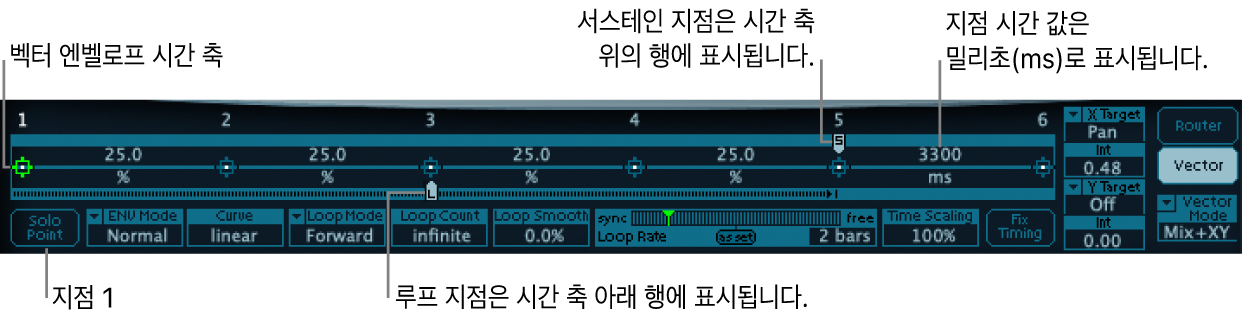
시간 축에 최대 16개의 포인트를 표시할 수 있습니다(위의 그림에는 10개가 표시되어 있음). 각 포인트는 삼각형 및 Planar Pad의 포인터 위치를 제어할 수 있습니다.
포인트는 시간 축을 따라 왼쪽에서 오른쪽으로 순서대로 번호가 매겨집니다.
항상 최소 3개의 포인트가 나타나며, 포인트 1은 시작점, 2는 서스테인 포인트, 3은 끝점을 나타냅니다.
모든 포인트는 서스테인 포인트로 지정할 수 있습니다. 재생된 노트가 충분한 시간 동안 유지되고 루프가 활성화되지 않은 경우, 서스테인 포인트에 도착하면 모든 엔벨로프의 이동이 정지합니다. 서스테인 포인트 값은 키가 릴리즈될 때까지, MIDI 노트 끔 명령이 주어질 때까지 유지됩니다.
모든 포인트는 루프 포인트로 지정할 수 있습니다. 루프 영역은 서스테인 포인트와 루프 포인트 사이의 시간에 걸쳐 있습니다. 이들 포인트 사이에서 Planar Pad 및 삼각형 포인터의 이동을 설명하는 추가 포인트를 생성할 수 있습니다.
더 많은 포인트를 설정할수록 수행할 수 있는 이동이 더 복잡해집니다.
Vector Envelope 포인트 선택하기
MainStage에서 선택할 포인트를 클릭합니다.
선택하면 포인트를 편집할 수 있습니다.
신규 Vector Envelope 포인트 생성하기
MainStage에서 두 개의 포인트 사이를 Shift-클릭합니다.
두 개의 기존 포인트 사이에 존재했던 영역이 클릭 위치를 기준으로 나뉘어집니다. 두 개의 새로운 영역의 시간의 합은 나뉘지 않았던 기존 영역의 시간과 같습니다. 이에 따라 뒤따르는 모든 포인트가 절대 시간 위치를 유지하게 됩니다. 삼각형 및 Planar Pad의 기존 포인터 위치는 고정되어 있어서, 새로 생성된 포인트가 이전에 정의된 이동에 영향을 미치지 않습니다.
Vector Envelope 포인트 삭제하기
MainStage에서 포인트를 Control-클릭합니다.
Vector Envelope 포인트 기본 값으로 복귀하기
MainStage에서 다음 중 하나를 실행하십시오.
삼각형을 Option-클릭합니다.
포인터는 삼각형의 중앙 위치로 설정되고, 모든 오실레이터는 동일한 레벨을 출력하도록 설정됩니다.
Planar Pad를 Option-클릭합니다.
포인터가 Planar Pad의 중앙 위치로 설정됩니다. 양쪽 축의 값이 0으로 설정됩니다.